Anova in Excel
Dieses Beispiel zeigt Ihnen, wie ein einzelner Faktor ANOVA (Varianzanalyse) in Excel auszuführen. Ein einzelner Faktor oder one-way ANOVA verwendet, um die Null-Hypothese zu testen, dass die Mittel aus mehreren Populationen alle gleich sind.
Unten können Sie die Gehälter von Leuten, die einen Abschluss in Wirtschaft, Medizin oder Geschichte.
H ~ 0 ~: μ ~ 1 ~ = μ ~ 2 ~ = μ ~ 3 ~ + H ~ ~ 1: mindestens eines der Mittel unterscheidet.
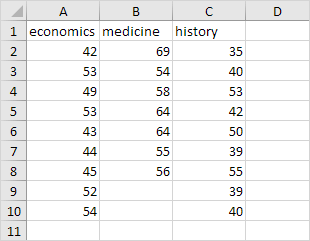
Um einen einzelnen Faktor ANOVA durchzuführen, führen Sie die folgenden Schritte.
-
Wählen Sie auf der Registerkarte Daten in der Gruppe Analyse auf Datenanalyse.
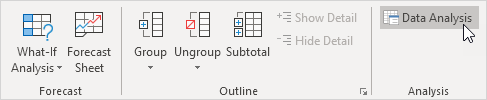
Hinweis: kann nicht die Datenanalyse-Taste finden? Klicken Sie hier, um die Analyse-Funktionen Add-In zu laden.
-
Wählen Sie Anova: Einzelfaktor und auf OK klicken.
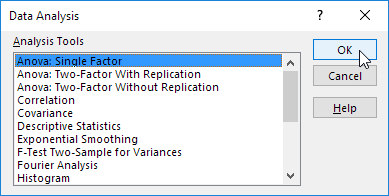
-
Geben Sie im Feld Eingabebereich klicken und den Bereich A2 wählen: C10.
Klicken Sie in Feld Ausgabebereich ein und wählen Sie Zelle E1 4..
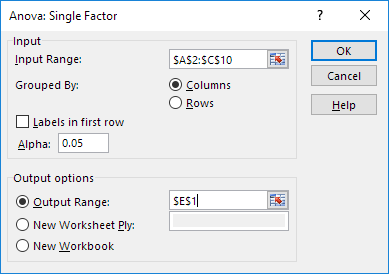
-
Klicken Sie auf OK.
Ergebnis:
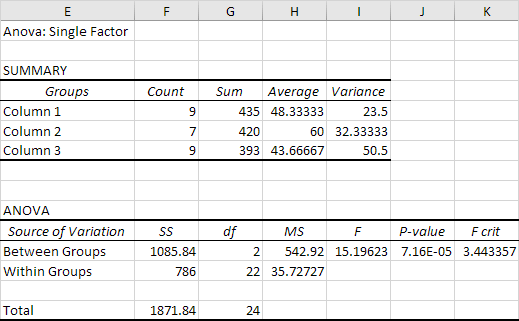
Fazit: Wenn F> F krit, lehnen wir die Nullhypothese. Dies ist der Fall, 15,196> 3,443. Deshalb lehnen wir die Nullhypothese. Die Mittel der drei Populationen sind nicht alle gleich. Wenigstens eines der Mittel unterscheidet. Allerdings ist die ANOVA Ihnen nicht sagen, wo der Unterschied liegt. Sie benötigen einen t-Test jedes Paar von Mitteln zu testen.